Laravel è un framework PHP open source ampiamente utilizzato per lo sviluppo di applicazioni web. Il modello architettonico MVC (Model-View-Controller) è implementato in Laravel. Il progetto Laravel è stato avviato da Taylor Otwell nel 2011 come sofisticata alternativa al framework CodeIgniter (CI).
Le versioni 1 e 2 di Laravel sono state pubblicate nel 2011. All'attuale versione 8.x sono stati aggiunti lo schema di controllo delle versioni, la politica di supporto, i tag e i miglioramenti dei componenti della lama, le operazioni sulle stringhe fluide, i miglioramenti all'associazione del modello di percorso e altri miglioramenti.
Su Ubuntu 20.04 Server, questo articolo ti insegnerà come installare la più recente versione di Laravel 8.x usando il server web Apache. Ti insegneremo come installare il framework web Laravel su Linux in due metodi distinti.
Prerequisiti
- Sistema Ubuntu 20.04
- 2 GB o più di RAM
- Privilegi di root
- Capire l'utilizzo di base del sistema Debian/Ubuntu
Cosa faremo?
- Installa il server Web Apache
- Installa e configura PHP 7.4
- Installa la gestione dei pacchetti PHP di Composer
- Installa Laravel Web Framework
- Configura l'host virtuale Apache per il progetto Laravel
- Test
Passaggio 1:installazione del server Web Apache
Innanzitutto, installeremo il server web Apache sul sistema Ubuntu 20.04 e configureremo il firewall UFW che consente solo connessioni in entrata per alcuni servizi, inclusi SSH, HTTP e HTTPS.
Aggiorna tutti i repository disponibili sul tuo sistema e installa il server web Apache usando il comando apt di seguito.
sudo apt update
sudo apt install apache2
Una volta completata l'installazione, avvia il servizio Apache e aggiungilo all'avvio del sistema.
systemctl start apache2
systemctl enable apache2
Ora controlla lo stato del servizio Apache usando il seguente comando.
systemctl status apache2
Di seguito è riportato il risultato che otterrai.
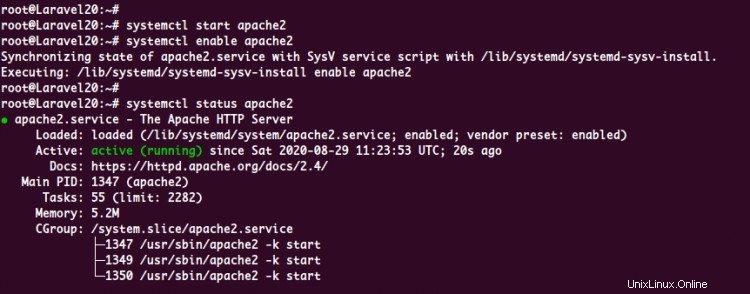
Di conseguenza, il servizio Apache è attivo e funzionante.
Successivamente, aggiungi i servizi SSH, HTTP e HTTPS al firewall UFW utilizzando il comando seguente.
for svc in ssh http https
do
ufw allow $svc
done
Ora abilita i servizi firewall UFW.
sudo ufw enable
Digita 'y ' per continuare e il firewall UFW è stato abilitato.
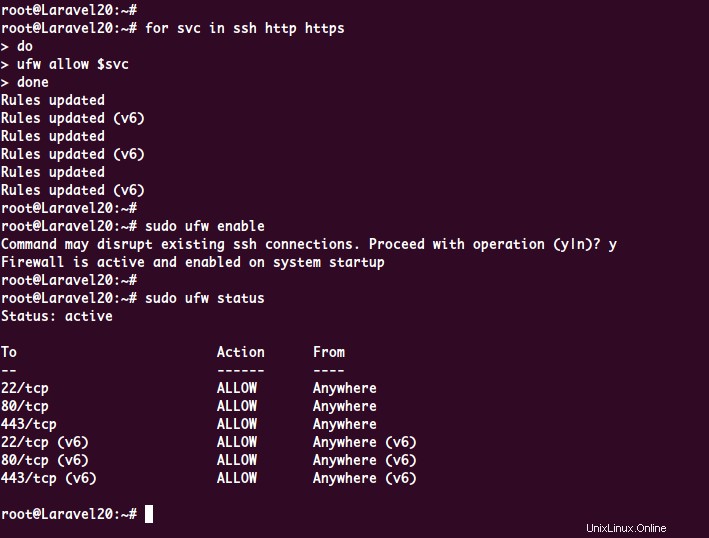
Quindi, apri il tuo browser web e digita l'indirizzo IP del tuo server nella barra degli indirizzi.
http://10.5.5.25/
E otterrai la pagina index.html predefinita di Apache.
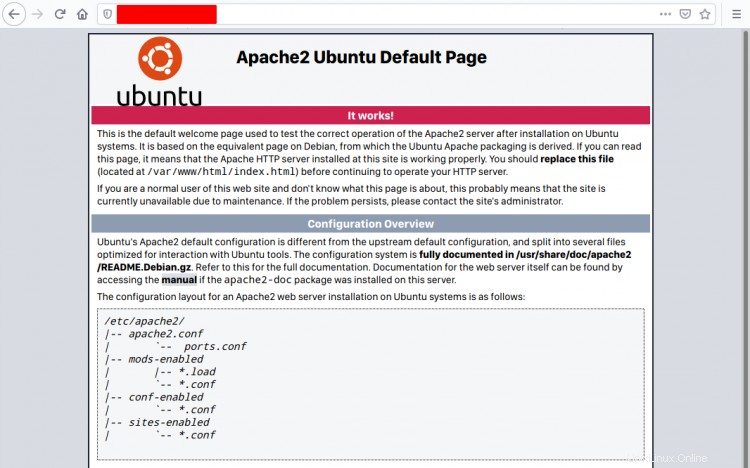
Di conseguenza, l'installazione del web server Apache e la configurazione del firewall UFW sono state completate.
Fase 2 - Installa e configura PHP 7.4
In questo passaggio, installeremo e configureremo PHP 7.4 per la nostra installazione di Laravel. Per installare Laravel 8.x, devi avere almeno PHP>=7.2.5 sul tuo sistema. E per impostazione predefinita, il repository ufficiale di Ubuntu 20.04 fornisce pacchetti PHP 7.4.
Installa i pacchetti PHP 7.4 usando il comando apt di seguito.
sudo apt install libapache2-mod-php php php-common php-xml php-gd php-opcache php-mbstring php-tokenizer php-json php-bcmath php-zip unzip
Una volta completata l'installazione, vai alla directory '/etc/php/7.4/' e modifica la configurazione 'php.ini' per il server web Apache2.
cd /etc/php/7.4/
vim apache2/php.ini
Decommenta l'opzione 'cgi.fix_pathinfo' e cambia il valore in '0'.
cgi.fix_pathinfo=0
Salva e chiudi.
Quindi, riavvia il servizio Apache per applicare la nuova configurazione 'php.ini'.
systemctl restart apache2
Di conseguenza, la configurazione di base di PHP 7.4 è stata completata con successo.
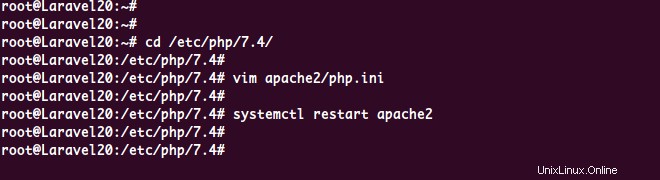
Passaggio 3 - Installazione di Composer Gestione dei pacchetti PHP
Composer è un gestore delle dipendenze per PHP. È un gestore di pacchetti a livello di applicazione per PHP che ti consente di scaricare ulteriori dipendenze e librerie PHP nel tuo progetto PHP.
In questo tutorial, utilizzeremo il compositore per installare Laravel e installeremo il compositore scaricando il file binario del compositore dal sito Web ufficiale del compositore.
Scarica il file binario del Composer e sposta il file nella directory '/usr/local/bin'.
curl -sS https://getcomposer.org/installer | php
sudo mv composer.phar /usr/local/bin/composer
Successivamente, controlla la versione del compositore usando il seguente comando.
composer --version
Di seguito è riportato il risultato che otterrai.
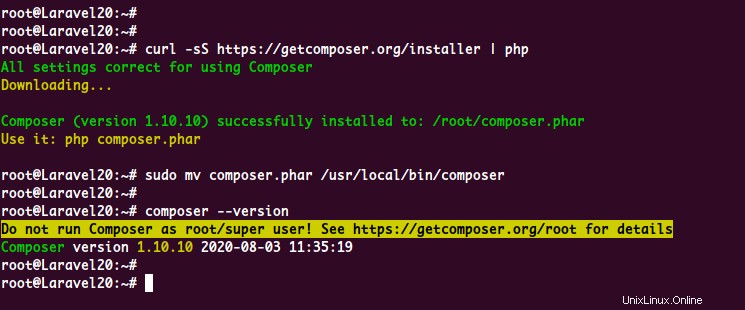
Come si può vedere, il Composer PHP Packages Management è stato installato nel sistema Ubuntu.
Passaggio 4 - Installa Laravel 8.x su Ubuntu 20.04
Per questo passaggio, ti mostreremo due diversi modi per installare il framework web Laravel. Installeremo Laravel tramite il programma di installazione di Laravel e lo installeremo tramite il Composer.
- Installa Laravel tramite il programma di installazione Laravel
Questo tipo di installazione è più adatto per Laravel Developer. Perché quando utilizzi il programma di installazione di Laravel, puoi installare Laravel ovunque con un utente non root.
Questa sezione installerà il framework web Laravel con l'utente non root chiamato 'hakase'.
Puoi aggiungere l'utente e impostarne la password usando il comando seguente.
useradd -m -s /bin/bash hakase
passwd hakase
Successivamente, accedi all'utente 'hakase'.
su - hakase
Quindi, installa il pacchetto Laravel Installer usando il comando composer di seguito.
composer global require laravel/installer
Una volta completata tutta l'installazione, otterrai il seguente risultato.
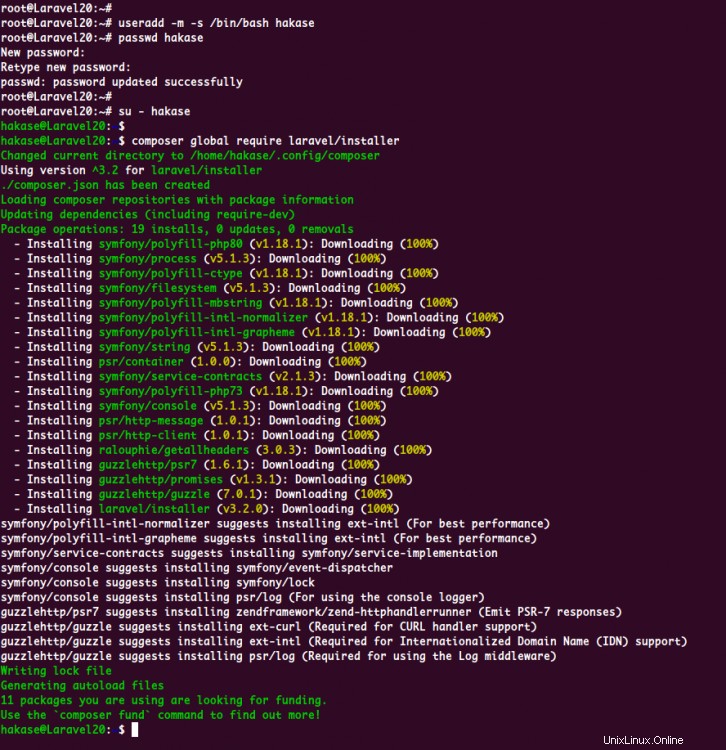
Come si può vedere, tutti i pacchetti sono stati installati nella directory '~/.config/composer'.
Successivamente, dobbiamo aggiungere la directory 'bin' all'ambiente PATH tramite la configurazione ~/.bashrc.
Modifica la configurazione ~/.bashrc usando l'editor vim.
vim ~/.bashrc
Incolla la seguente configurazione alla fine della riga.
export PATH="$HOME/.config/composer/vendor/bin:$PATH"
Salva e chiudi.
Ora carica la nuova versione della configurazione ~/.bashrc e controlla la variabile d'ambiente $PATH.
source ~/.bashrc
echo $PATH
Di seguito è riportato il risultato che otterrai.

La directory 'bin' per i pacchetti del compositore è stata aggiunta alla variabile d'ambiente $PATH. E di conseguenza, puoi usare il comando 'laravel' per iniziare e creare un nuovo progetto.
Di conseguenza, ora puoi utilizzare il comando 'laravel' per creare un nuovo progetto.
Per creare un nuovo progetto Laravel chiamato 'blog', esegui il comando laravel qui sotto.
laravel new blog
Ora otterrai la directory del progetto Laravel 'blog'.
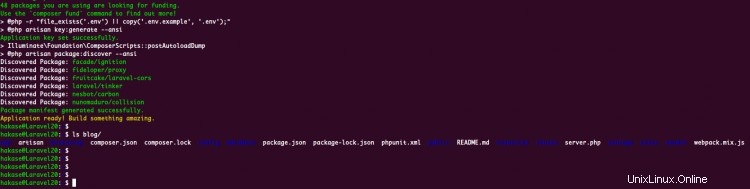
Per rendere accessibile al server web Apache l'accesso alla directory del tuo progetto Laravel, cambia il proprietario del gruppo della directory del progetto nel gruppo 'www-data' e rendi scrivibile la directory 'storage'.
sudo chgrp -R www-data /home/hakase/blog
sudo chmod -R 775 /home/hakase/blog/storage
Di conseguenza, Laravel viene installato utilizzando il programma di installazione di Laravel e sei pronto per configurare l'host virtuale Apache per il tuo progetto Laravel.
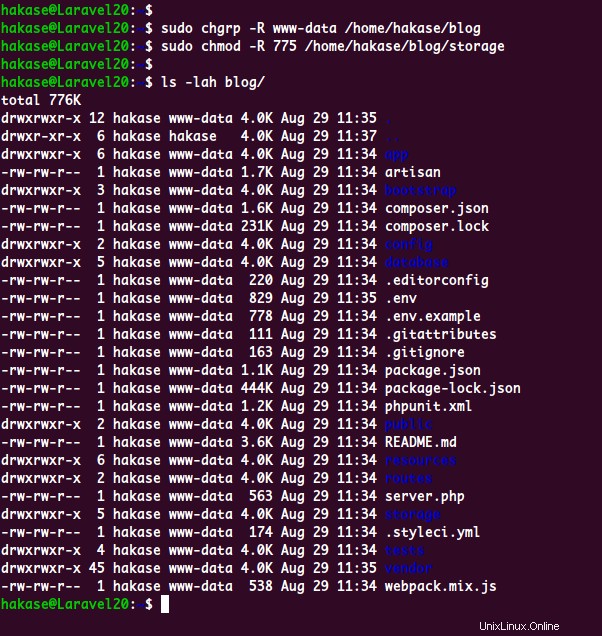
- Installa Laravel tramite Composer create-project
Un altro modo per installare il framework web Laravel è utilizzare la gestione dei pacchetti PHP di Composer.
Vai alla directory '/var/www/' e crea un nuovo progetto Laravel chiamato 'blog' usando il comando 'compositore' qui sotto.
cd /var/www/
composer create-project --prefer-dist laravel/laravel blog
Ora otterrai la nuova directory del progetto denominata 'blog'.
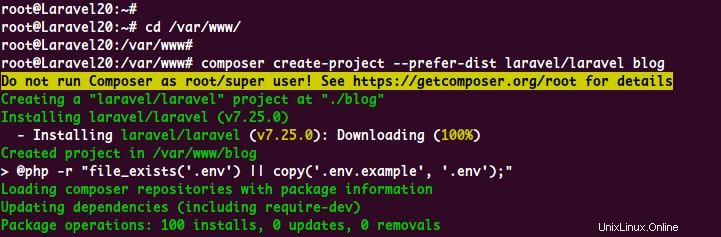
Quindi, cambia la proprietà della directory del progetto 'blog' con l'utente 'www-data' e rendi scrivibile la directory 'storage'.
sudo chown -R www-data:www-data /var/www/blog
sudo chmod -R 775 /var/www/blog/storage
Di conseguenza, hai installato il framework web Laravel utilizzando il comando Composer.
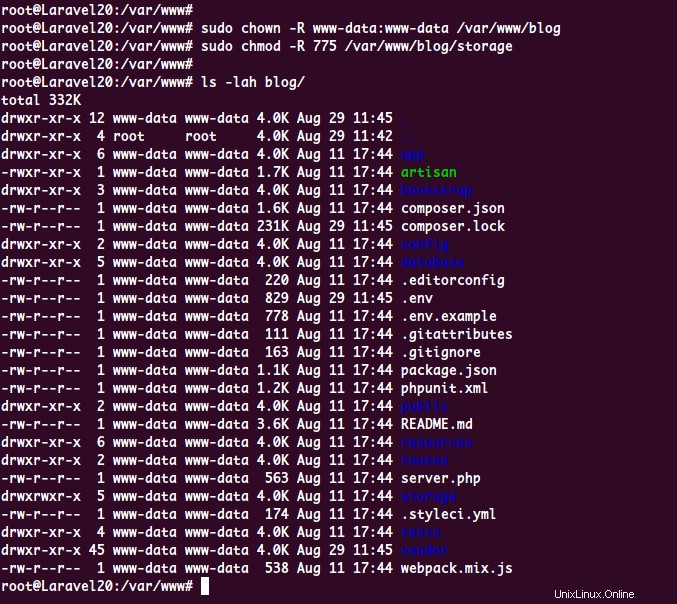
Passaggio 5 - Configurazione di Apache per il progetto Laravel
In questo passaggio, configureremo l'host virtuale Apache per il progetto Laravel.
Ora vai nella directory '/etc/apache/sites-disponibili' e crea una nuova configurazione di host virtuale 'laravel.conf' usando l'editor vim.
cd /etc/apache2/sites-available/
vim laravel.conf
Cambia il nome di dominio e la directory webroot con il tuo e incolla la configurazione al suo interno.
<VirtualHost *:80>
ServerName hakase-labs.io
ServerAdmin [email protected]
DocumentRoot /home/hakase/blog/public
<Directory /home/hakase/blog>
Options Indexes MultiViews
AllowOverride None
Require all granted
</Directory>
ErrorLog ${APACHE_LOG_DIR}/error.log
CustomLog ${APACHE_LOG_DIR}/access.log combined
</VirtualHost>
Salva e chiudi.
Successivamente, attiva il modulo di riscrittura di Apache e la configurazione dell'host virtuale Laravel utilizzando il comando seguente.
sudo a2enmod rewrite
sudo a2ensite laravel.conf
Successivamente, verifica la configurazione di Apache, assicurati che non ci siano errori e riavvia il servizio Apache.
apachectl configtest
systemctl restart apache2
Di conseguenza, la configurazione dell'host virtuale Apache per Laravel è stata completata.
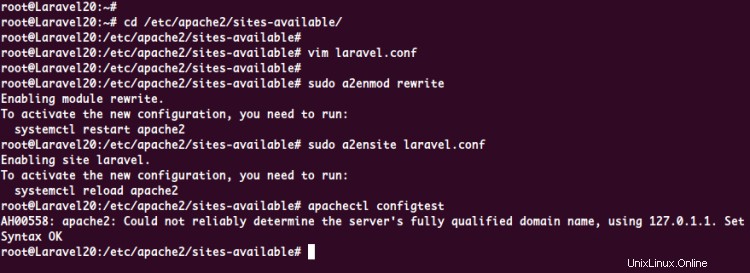
Fase 6 - Test
Apri il tuo browser web e digita l'indirizzo IP del tuo server o il nome di dominio nella barra degli indirizzi.
http://hakase-labs.io/
Di seguito è riportato il risultato che otterrai.
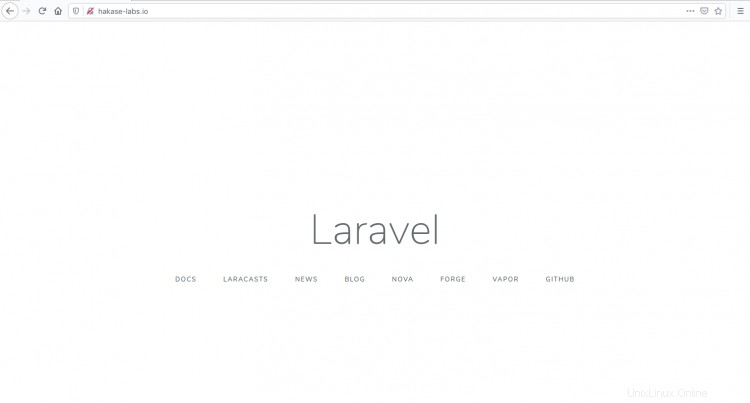
Di conseguenza, l'installazione e la configurazione di Laravel con il web server Apache è stata completata con successo.